По начина, по който мобилните телефони направиха моментална текстова основакомуникация повсеместна, появата на смартфони, широкото наличие на мобилен интернет и услуги като WhatsApp го направиха безплатни. Въпреки това, много приложения за съобщения могат да бъдат болка за управление, плюс колкото повече приложения стартирате, толкова повече системни ресурси ще консумират, особено с приложения, които активно работят на заден план. Помнете дните, когато MSN, Yahoo! и AOL Messengers бяха яростта, а многопротоколните приложения за IM като Pidgin, Digsby и Trillian бяха изключително популярни, защото поддържаха всички тези услуги и повече в един пакет? Disa цели да направи същото с модерните услуги за мобилни съобщения, базирани на телефонни номера. Понастоящем в алфа, той започва със SMS и WhatsApp, като се предлага поддръжка за още услуги като Google Voice и Hangouts. Въпреки че е алфа, той има впечатляващ интерфейс, работи изненадващо добре и дори ви позволява да обединявате разговори с множество услуги в едно! За нашия подробен преглед на това изключително обещаващо приложение, прочетете нататък.
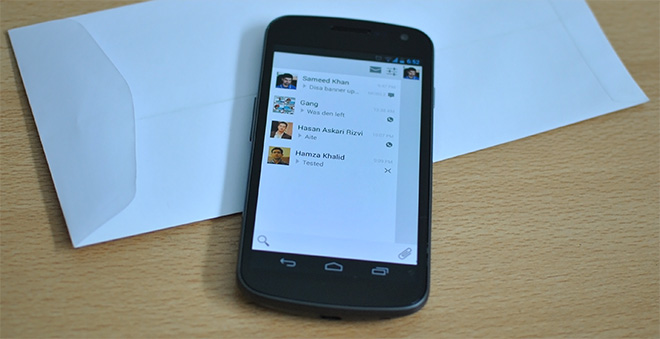
Както всяко добре проектирано приложение, Disa ви дава кратки данниинструкции как да започнете с него още на първия обяд, но за разлика от много приложения, които правят тези инструкции слайдшоу на много страници, Disa поддържа нещата възможно най-прости. Просто докоснете Finish на страницата с инструкции и ще кацнете в потребителския интерфейс на приложението, който по подразбиране е празен и разбираемо. Подобно на разговорите, можете да прекарате пръст хоризонтално, за да превключвате между изглед на контакти и разговор. Прекарайте пръст надясно (както пише текстът, а не както изглежда стрелката, сочеща наляво, предполага) и ще бъдете в екрана със съобщения.
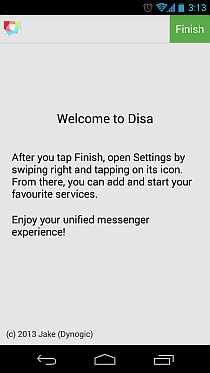
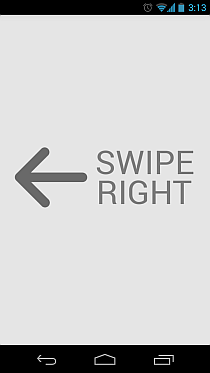
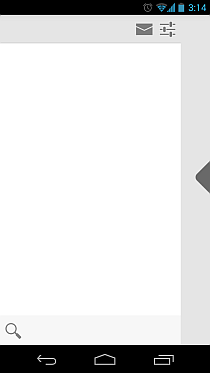
За да започнете да конфигурирате приложението, докоснете настройкитеикона от лентата за действие. Тук можете да превключвате и настройвате няколко параметъра на приложението като известия, поведение на бутона за връщане, бързо превключване на услугата в унифицирани разговори (повече на това по-долу), емоджи, показване на миниатюри за контакт, локал и т.н. Също така, от тук можете да добавете услугите, които искате да използвате с приложението. За да направите това, докоснете бутона + от горната лента за действие и изберете услугата, която искате да добавите. Можете да повторите това, за да добавите друга услуга по същия начин. Както споменахме по-рано, SMS и WhatsApp са двете поддържани понастоящем услуги и можете да добавите по един екземпляр от всяка.
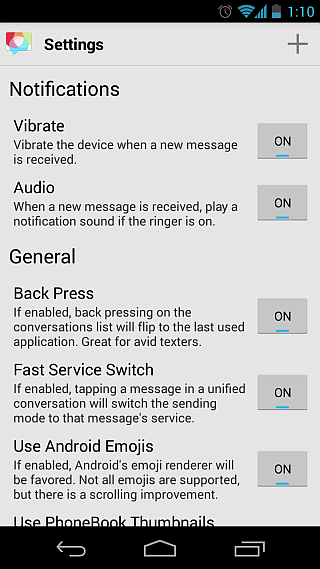
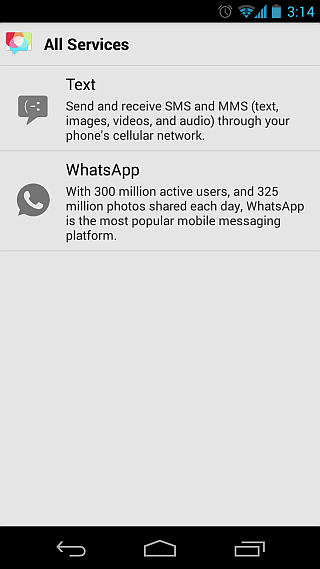
След като добавите желаните от вас услуги, превъртете всичкипо пътя надолу и от секцията Услуги ще можете да започнете да конфигурирате всеки от тях, като докоснете иконата на услугата. Ще се показва и състоянието на тази услуга точно под нейната икона, която може да бъде Работеща, Настройки на нуждите или Спирани. Дългото натискане на иконата на която и да е услуга ви позволява да спрете / стартирате услугата, да я премахнете или да промените цветовете на балончетата за съобщенията, които изпращате и получавате чрез нея.
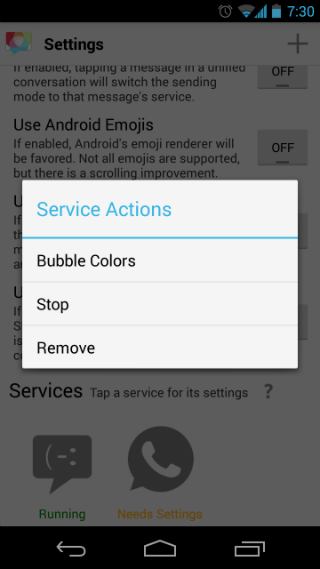
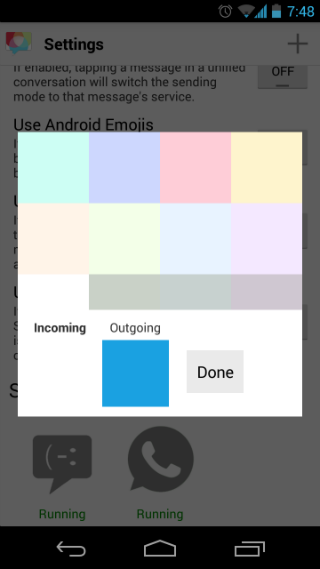
Нека сега да разгледаме настройките на услугата. За текстови съобщения приложението трябва автоматично да открие правилните настройки на APN за вашия оператор, въпреки че можете да ги изберете и ръчно, ако автоматичното откриване не работи за вас. Когато става въпрос за конфигурация на WhatsApp, приложението наистина свети, което ви позволява да изберете точно как искате да потвърдите номера си. След като посочите вашия номер и показвано име, ви се предлага да изберете между потвърждаване чрез SMS или чрез получаване на повикване. Ако използвате същия номер на устройството си, проверете опцията „Проверка с този номер на телефона“ и приложението ще се опита да открие автоматично кода за потвърждение за вас. В противен случай премахнете отметката от нея и просто въведете кода ръчно. Можете също да докоснете опцията „Имам код“, ако вече сте получили код за потвърждение, който все още не сте използвали.
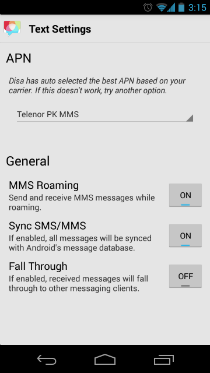
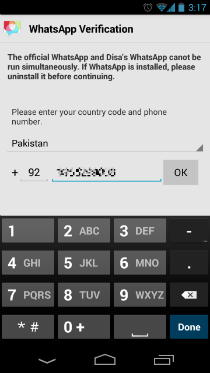
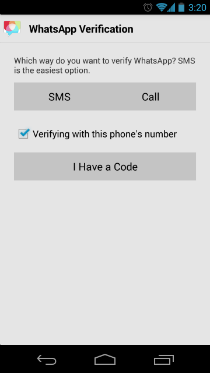
Имайте предвид, че въпреки че приложението казва, че не можете да го използватезаедно с официалното приложение WhatsApp на същото устройство и трябва първо да го деинсталирате, всъщност можете да ги използвате и двете; само не със същия телефонен номер. Така че, използвайки Disa и официалното приложение WhatsApp, всъщност можете да използвате услугата WhatsApp на едно и също устройство с две различни номера! Сега колко готино е това?
След като конфигурирате услугите си, ще можете да го направитезапочне съобщения. Върнете се към домашния екран и докоснете иконата на ново съобщение от горната лента за действие, за да видите списък с наличните контакти. Ако имате конфигурирани няколко услуги, можете да превключвате между техните контакти от бутона горе вдясно. Както очаквате от всяко добре изградено приложение за съобщения, в долната част има и лента за търсене, която да ви помогне бързо да намерите контакта, който искате да изпратите.
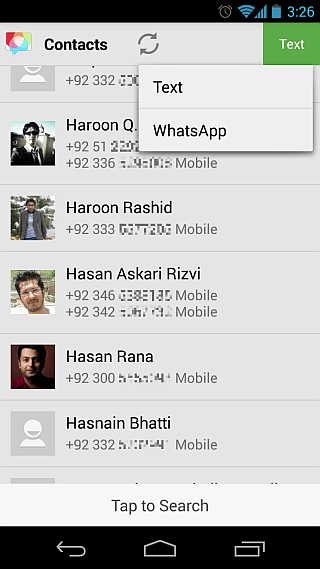
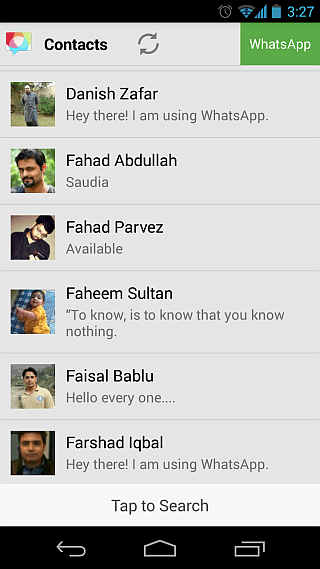
Самото изживяване на съобщения е пълнофункционално,и изключително изискан за алфа издание. За съобщения в WhatsApp можете да видите онлайн или последно видяно състояние на вашия контакт, да изпращате снимки и видеоклипове, като ги избирате от галерията си или да щракнете / записвате нови, да изпращате аудиоклипове, като ги избирате чрез един от инсталираните си файлови мениджъри или записвате нов от приложението и изпратете местоположение, като използвате текущото си GPS местоположение или изберете такова от картата. С изключение на местоположението, другите опции за мултимедия са достъпни и в текстови съобщения и се изпращат като MMS, въпреки че в момента поддръжката за MMS е ограничена до определени оператори и може да не работи за всички. Разработчиците работят върху добавянето на MMS поддръжка за повече оператори.
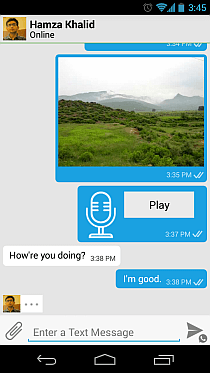
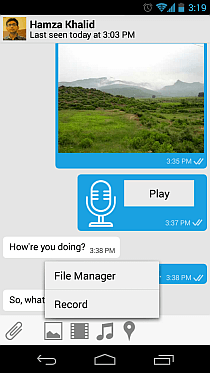
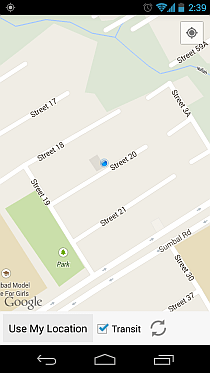
Като започнете да водите разговори, вашитесписъкът с разговори започва да се попълва с тях, като всеки от тях показва икона, представляваща услугата, на която е разговор. Навигирането между последния ви разговор и списъка с разговори е толкова лесно, колкото хоризонтално прекарване на пръст, точно както е в приложението Hangouts. За входящи съобщения вие също получавате известия в лентата на състоянието си, заедно с преглед на съобщението. На устройства, работещи с Jelly Bean, можете също да се насладите на разширяеми, унифицирани известия за множество съобщения.
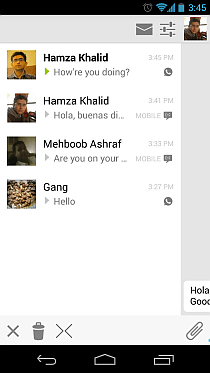
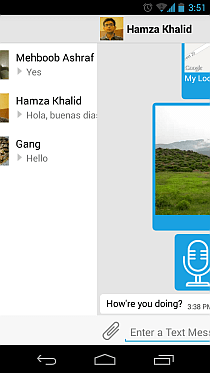
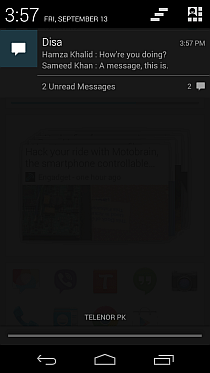
Можете да натиснете дълго разговор отсписък с разговори, за да го изберете и в долната част се появява лента за действие, която ви позволява да отхвърлите избора или да изтриете избрания разговор. Можете също така да изберете няколко разговора, като дълго докосвате всеки от тях последователно, което ни води до една от най-добрите функции на приложението. Да речем, че разговаряте с някого чрез SMS и WhatsApp, в зависимост от това дали имате достъп до Wi-Fi или мобилен достъп до данни или не. Вместо да поддържате две нишки за разговор за това, не би ли било страхотно да имате един? Просто изберете и тези разговори и докоснете иконата> <, за да ги обедините! Ще бъдете помолени да потвърдите дали искате да обедините избраните разговори, след което ще бъдете помолени да изберете основния. Не се притеснявайте; избирането на основния решава само каква картина и екранно име ще се покаже за този разговор и вие все още ще можете да изпращате и получавате съобщения, като използвате и двете услуги в обединената нишка.
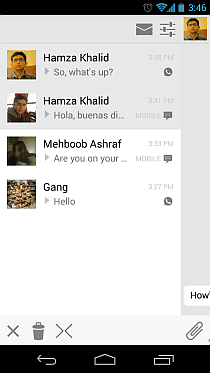
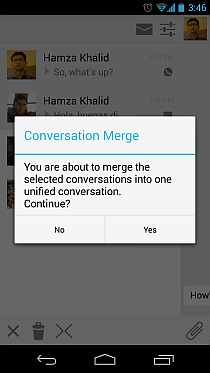
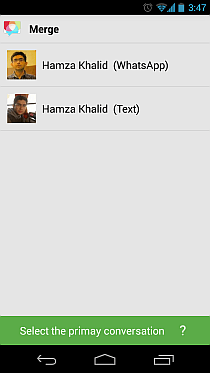
В списъка с разговори ще забележите, чедва разговора са обединени в един, със снимката на дисплея и името на основния разговор, който сте избрали. Иконата, представляваща разговора, също се променя, за да стане ясно на пръв поглед, че е слята. Отворете обединен разговор и в долната дясна част на бутона за изпращане ще видите малка икона, обозначаваща услугата, която в момента е зададена за вашите отговори. Натиснете дълго бутона за изпращане и ще можете да изберете услугата, която искате да използвате за изпращане на съобщението. Въпреки че има още по-лесен начин за това. Спомняте ли си опцията за бързо превключване на услугата, която видяхме в настройката? Ако тя е активирана, просто трябва да докоснете едно от изпратените или получените съобщения в нишката и Disa автоматично ще избере услугата, от която е изпратено съобщението. По този начин можете бързо да отговорите, като използвате същата услуга, която вашият контакт е използвал за съобщенията ви, или която вече сте използвали за съобщения на контакта.
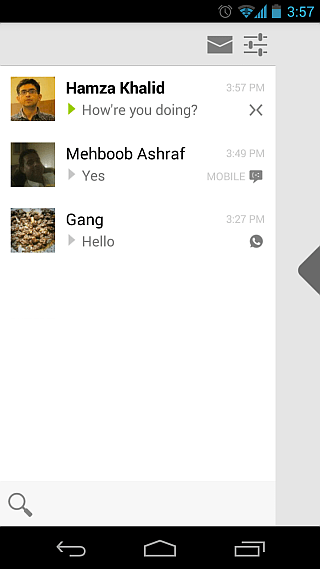
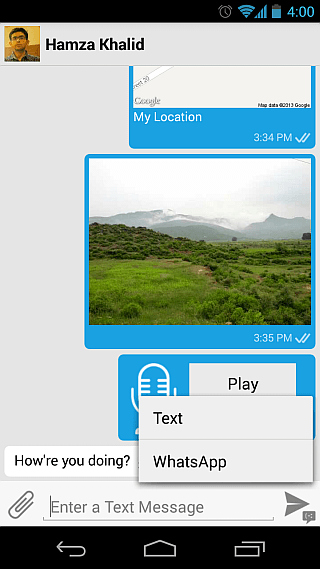
Disa несъмнено е едно от най-добрите съобщенияприложения, които видяхме досега, и е напълно уникален по това, че това е първият WhatsApp клиент на трета страна, който видяхме там, а и първото приложение, което обединява текстовите съобщения и WhatsApp. Надяваме се, че в бъдеще услугата няма да бъде ограничена само в добавянето на поддръжка само на Google Voice и Hangouts, а също така ще обмисли добавянето на харесвания от Kik, WeChat, ChatOn и други подобни към сместа. Това, което би било още по-страхотно, е поддръжката за Viber и Tango, било то само за изпращане на текстове и изпращане на мултимедия.
Както споменахме по-рано, Disa в момента е в алфаетап и все още не е наличен като стабилна версия в Play Store. Ще трябва да се присъедините към общността му в Google+ и след това да въведете програмата за тестване, преди да можете да получите достъп до нея в Google Play. Връзките и инструкциите за това, заедно с повече подробности за приложението, можете да намерите на уебсайта му, свързан по-долу.
Инсталирайте Disa за Android


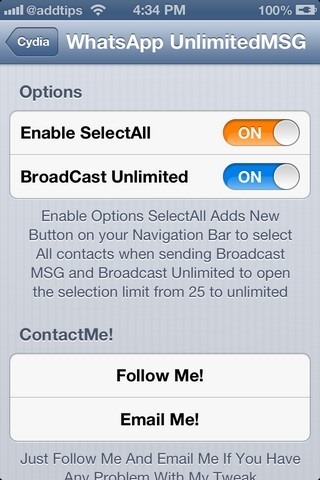










Коментари